Adakalanya disaat teman-teman akan mengisntall distro linux seperti Slackware dan varian nya, pastilah melewati sebuah tahapan yaitu pembuatan partisi untuk file system distro linux yang akan di install. Sebelum teman-teman membuat sebuah partisi untuk filesystem linux, harus lah disediakan sebuah space harddisk yang masih benar-benar kosong karena space yang kosong ini akan di format sesuai dengan bentuk filesystem yang akan digunakan seperti ext2 atau ext3 bahkan swap.
Perlu di ingat sebelum teman-teman membuat sekaligus memformat partisi di linux ada baiknya membackup data-data yang dirasa penting karena saya sendiri saat masih pemula pernah kehilangan data-data penting. Cie... saat masih pemula githu? Nggak ding ni juga masih belajar. Lanjut saya! Pengalaman dari teman-teman saya yang akan membuat partisi saat akan membuat space kosong, biasanya mereka menggunakan software partition magic yang dapat mengurangi partisi yang ada tanpa membuat data yang ada dipartisi itu hilang. So bila teman-teman menginginkan partisi untuk filesystem linux namun tidak mempunyai space kosong di harddisk, teman-teman bisa menggunakan Partition magic untuk membuat partisi dengan menyedot partisi yang masih mempunyai space banyak. Perlu diketahui tutorial ini insyaalloh bisa dipraktekkan disemua distro. Ok dech kita uji cobakan n hati-hati yach!!!
- Buka konsole atau gnome-terminal kemudianlogin sebagai root dan ketikkan cfdisk
sudo su
cfdisk
- Kemudian sorot partisi kosong yang akan teman-teman format dan sorot pula opsi “New” kemudian enter
- Pilih posisi penomoran partisi apakah “Primary” maupun “Logical”. Bila tidak muncul tampilan dibawah ini berarti penomoran partisi adalah logical, kemudian enter.
catatan: Primary biasanya mulai dari sda1-sda4 dan logical biasanya sda5-sdaX. Bila bingung pilih logical saja jika teman-teman sudah menginstall OS lainnya (ex: Windows XP, 7) dan bila belum menginstall OS silahkan pilih Primary
- Tentukan berapa kapasitas partisi yang akan dibuat. Ingat dengan hitungan Megabyte (MB), kemudian enter contoh: 1 GB = 1000MB jadi bila 5 GB = 5000MB
- Partisi sudah jadi dan siap di format. Sorot partisi yang akan diformat dan pilih opsi “type” kemudian enter untuk menentukan jenis filesystem apa yang akan dipakai
- Muncul opsi format dari filesystem kemudian enter.
- Pilih bentuk format yang akan digunakan. Untuk memformat dengan format swap memory silahkan ketik “82” dan untuk memformat dengan format linux silahkan ketik “83”
- Langkahi step berikut ini bila di harddisk komputer teman-teman sudah ada OS nya. Pilih “bootable” untuk membuat partisi yang sudah teman-teman buat tadi agar bisa dibaca saat “Booting”
- Nah langkah terakhir ini harus dilakukan, bila tidak partisi dan format yang sudah teman-teman buat tadi akan hilang menjadi space seperti sebelum nya. Sorot opsi “Write” dan enter
- kemudian ketik “yes” agar partisi yang sudah kita buat tadi masuk ke partition table dan tunggu hingga partisi yang sudah dibuat tadi terdaftar di partition table.
- Pilih opsi “Quit” untuk keluar dan restart komputer teman-teman.
- Untuk mengechek apakah partisi yang sudah dibuat tadi berhasil apa tidak silahkan ketik kan
fdisk -l


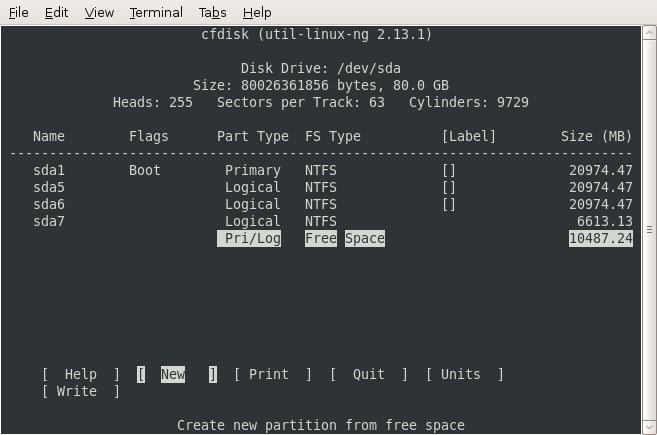
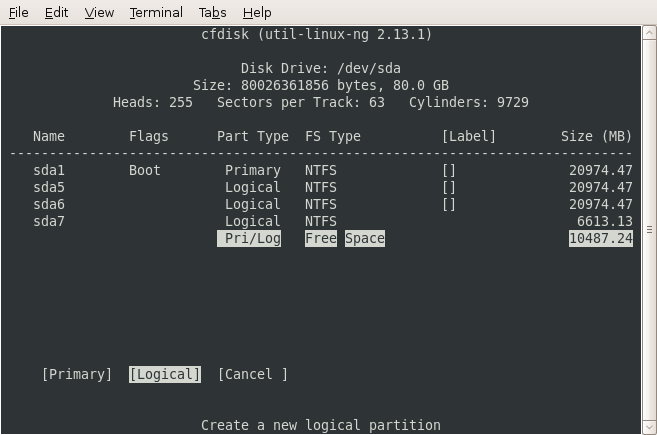
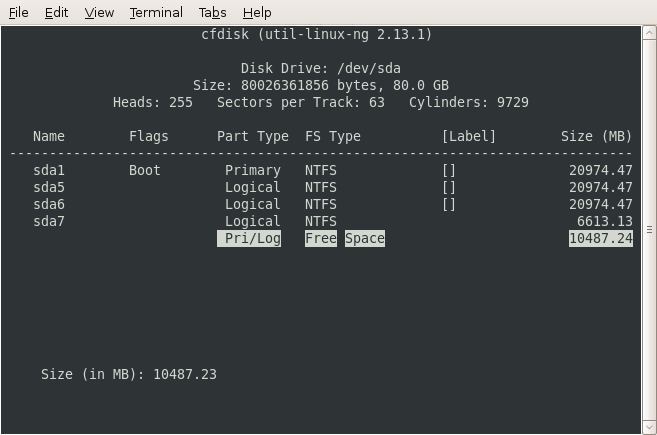
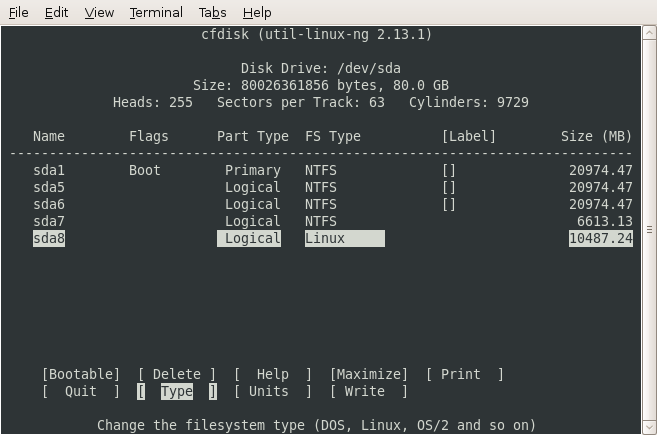

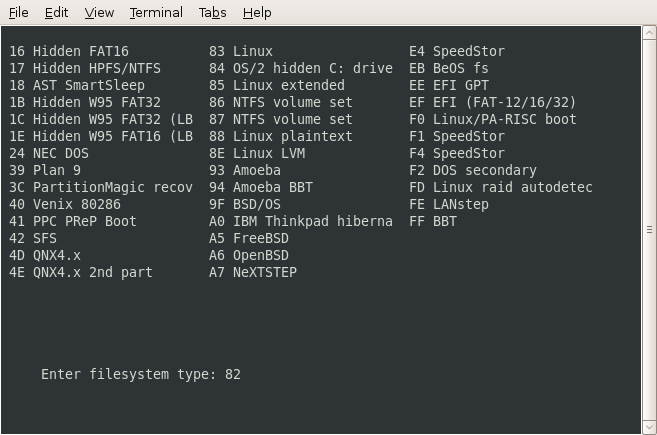
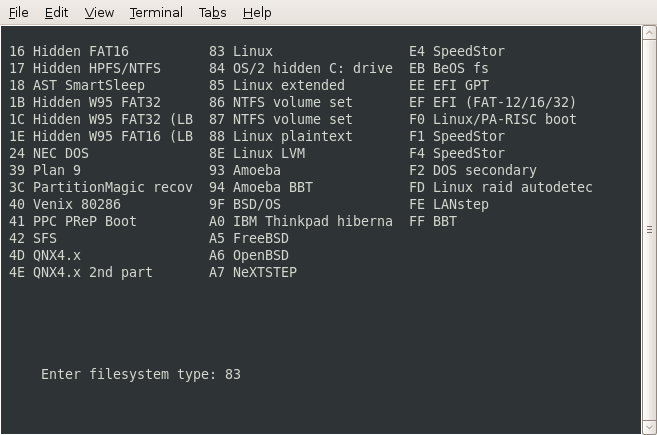
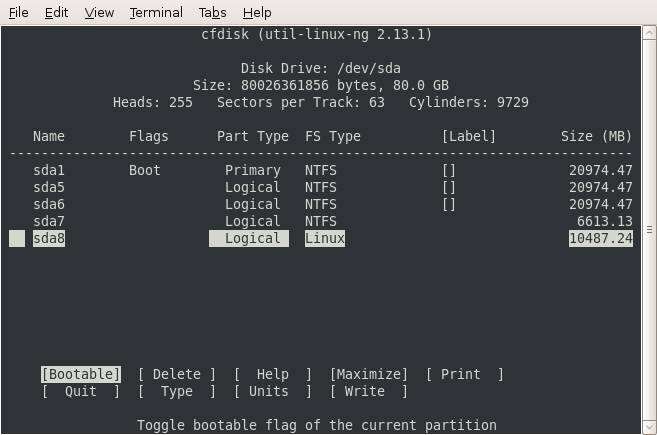
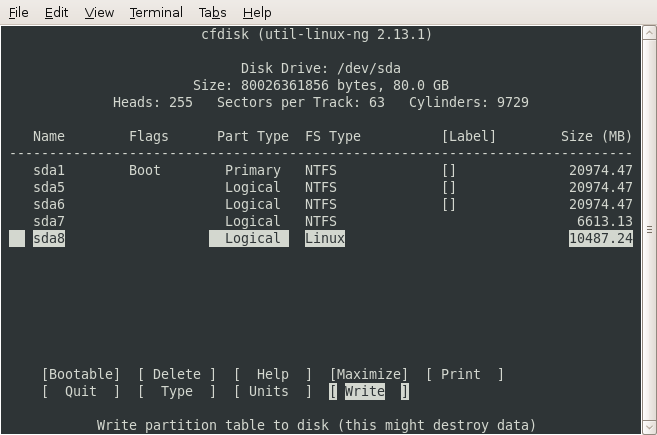
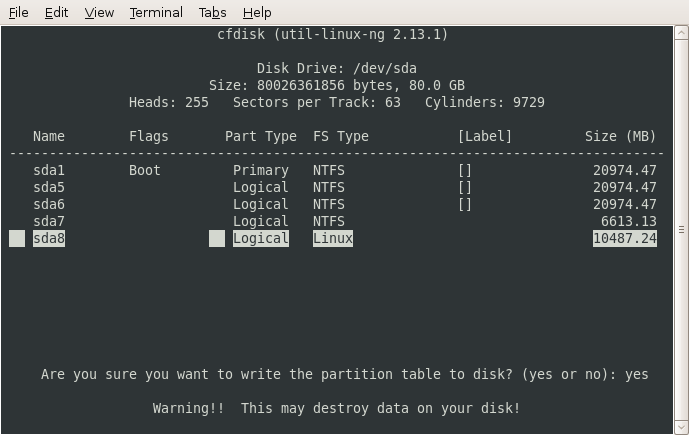






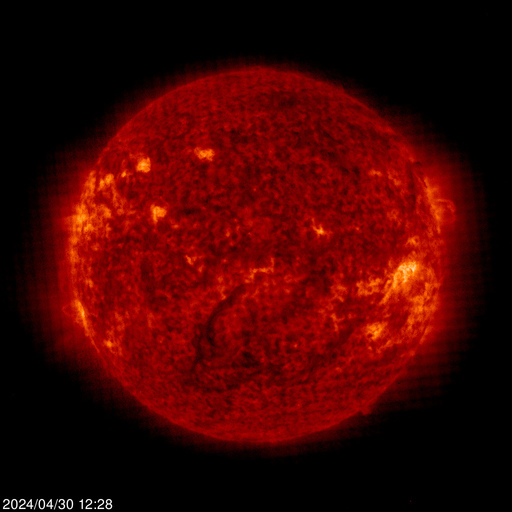

0 komentar